Arbeitsplatzausstattung
Ein ergonomischer Arbeitsplatz mit den richtigen Arbeitsmitteln ist Voraussetzung für eine gesunde, dauerhafte Bürotätigkeit. Das hat auch der Gesetzgeber erkannt und die verbindliche Arbeitsstättenverordnung herausgegeben (bis 2016: Bildschirmarbeitsverordnung). Es ist Arbeitgebern z.B. nicht gestattet, einen dauerhaften Arbeitsplatz nur mit Laptop ohne externe Tastatur einzurichten (ArbStättV, Anhang, Punkt 6). Ihren Arbeitsplatz im Unternehmen können Sie durch die zuständige Fachkraft für Arbeitssicherheit auf eine sinnvolle ergonomische Ausstattung und Einrichtung überprüfen lassen. Auch sollte sie sich Ihre gewohnten Arbeitsabläufe anschauen, um Sie so auf mögliche Haltungsprobleme und Überlastungen aufmerksam machen zu können.
Auf dieser Seite finden Sie die in meinen Augen wichtigsten Punkte eines gesunden Arbeitsplatzes (die sehr häufig missachtet werden) mit konkreten Produktempfehlungen.
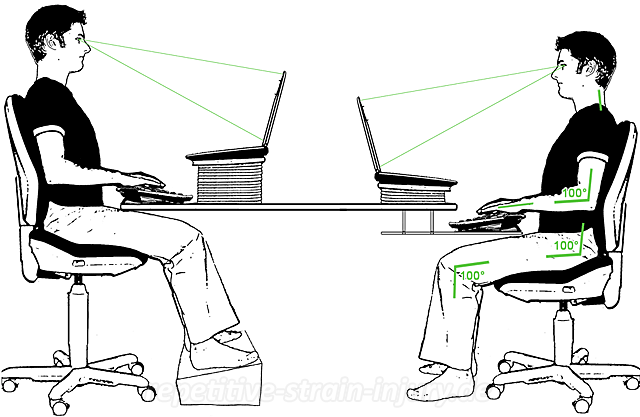
Falls Sie an einem Standardschreibtisch arbeiten und nicht überdurchschnittlich groß sind, werden entweder Ihre Füße in der Luft baumeln oder Ihre Ellenbogenwinkel kleiner als 100° sein (was schlecht für den Blutfluss wäre). Behelfen Sie sich in diesem Fall mit einer Fußstütze
Richten Sie Ihren Arbeitsplatz möglichst so ein, dass Sie parallel zum Fenster schauen. So vermeiden Sie einen hohen Kontrast zwischen Monitor und Hintergrund sowie Sonnenspiegelungen auf dem Display.
 Den ganzen Tag am Schreibtisch zu arbeiten macht müde und beansprucht den Rücken einseitig. Ein Stehpult schafft hier den Ausgleich, ist aber als Fertigprodukt relativ
teuer
Den ganzen Tag am Schreibtisch zu arbeiten macht müde und beansprucht den Rücken einseitig. Ein Stehpult schafft hier den Ausgleich, ist aber als Fertigprodukt relativ
teuerEine weitere günstige Alternative ist ein kleiner Beistelltisch. Stellen Sie ihn zeitweise auf Ihren vorhandenen Schreibtisch und nutzen Sie die so erhöhte Arbeitsfläche als Stehpult.
Vor einem Kauf sollten Sie in einem Fachgeschäft den gewünschten Stuhl in jedem Fall probesitzen. Hier erhalten Sie auch kompetente Beratung zur richtigen Einstellung.
Eine ergonomische Tastatur sollte im Idealfall den folgenden drei Kriterien entsprechen:
- Geteiltes Tastenfeld um ein Abknicken der Handgelenke nach außen zu vermeiden (im Knick reiben sonst die Sehnen an den Sehnenscheiden).
- Handballenauflage und evtl. zusätzlich sogar ein nach hinten abfallendes Tastenfeld, um ein Abknicken der Handgelenke nach oben zu vermeiden (im Knick reiben sonst die Sehnen an den Sehnenscheiden). Da ein nach hinten abfallendes Tastenfeld meist eine insgesamt relativ hohe Tastatur zur Folge hat, sind Benutzer mit höhenverstellbarem Schreibtisch (siehe oben) im Vorteil.
- Nach oben gewölbtes Tastenfeld zur Verringerung der Armeindrehung (Muskelentlastung und Verbesserung des Blutflusses).
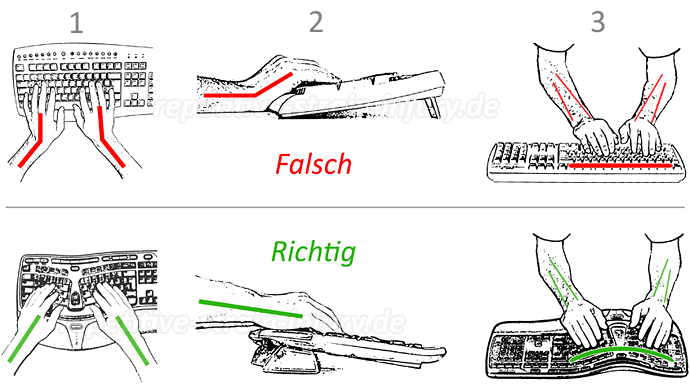
Empfehlungen:
- Microsoft Natural Ergonomic Keyboard 4000: Das Natural Ergonomic Keyboard 4000 verhindert ein Abknicken der Handgelenke und mindert Eindrehungen der Unterarme. Bei meiner Tastatur lassen sich auch noch nach drei Jahren Dauereinsatz alle Tasten mit gewohntem Widerstand drücken. Die zu einem vergleichsweise erschwinglichen Preis erhältliche Tastatur ist jedoch für Rechtshänder zu breit. Wer nicht oft auf den Nummernblock angewiesen ist, den behindert der Anbau bei der Mausnutzung. Durch den optionalen vorderen Aufsteller fällt die Tastatur leicht nach hinten ab, was ich als sehr angenehm empfinde. Allerdings ist sie insgesamt unnötig hoch; die Befestigung der völlig überflüssigen hinteren Füße verhindert eine flachere Nutzung. Personen mit höhenverstellbarem Tisch sind hier im Vorteil.
Amazon - Fujitsu KBPC E: Die Tastatur Fujitsu KBPC E verfolgt den interessanten Ansatz, den Teilungs- und Anhebewinkel vom Benutzer selbst bestimmen zu lassen. So können individuelle Vorlieben und Unterschiede aufgrund der eigenen Körpergröße und Schulterbreite berücksichtigt werden. Die Teilung des Buchstabenbereiches ist sehr gut. Die Anhebung in der Mitte gefällt mir allerdings nicht, da die Tastatur so hinten viel zu hoch kommt. Um jetzt das Handgelenk nicht nach oben abknicken zu müssen, muss man sich sehr tief setzen. Dann allerdings sind die Ellenbogenwinkel deutlich kleiner als 90°, was schlecht für den Blutfluss ist. In Kombination mit der weichen, stabilen Handballenauflage und dem nach hinten abfallenden Buchstabenbereich gefällt mir das Natural Ergonomic Keyboard 4000 insgesamt besser. Wenn Sie jedoch auf der Suche nach einer schmalen, nicht angehobenen aber geteilten Tastatur sind, kann ich die Fujitsu KBPC E empfehlen.
Test-Video (besse Video-Qualität folgt) | Amazon
Ist eine Tastatur-Neuanschaffung keine Option, sollten Sie sich zumindest eine zusätzliche Handballenauflage vor Ihre vorhandene Tastatur legen und evtl. vorhandene hintere Aufsteller einklappen. Das vermindert ein Abknicken der Handgelenke nach oben, hat aber keine Auswirkung auf die Außenneigung der Hände und die starke Eindrehung der Unterarme.
Wenn statt Unterarmschmerzen eher Schulter- und Nackenschmerzen auftreten, dann ist noch eine vierte Eigenschaft wichtig: Die Tastaturbreite. Bei normalen Tastaturen mit Pfeiltasten und Nummernblock auf der rechten Seite muss der rechte Arm bei der Mausnutzung sehr weit nach außen verschoben werden.

Möglichkeiten bei Schulter- und Nackenschmerzen:
- Schmale Tastatur ohne Nummernblock (Aktuell teste ich gerade das Microsoft Sculpt Ergonomic Keyboard
. Die Tastatur macht einen sehr guten ersten Eindruck.)
- Maus vor der Tastatur (siehe Empfehlungen)
- Mauswechsel auf links (rechnen Sie mit ein bis zwei Wochen Umgewöhnungszeit)
Die bessere Lösung ist deshalb in meinen Augen eine ergonomische Maus, die eine geringere Drehung des Unterarms erfordert. So ist das Handgelenk in der Regel bereits ohne Auflage gerader und auch Elle und Speiche liegen nahezu parallel übereinander (siehe Bild links). Die Muskeln werden entlastet und eine konstante Blutversorgung ermöglicht. Nach einer Eingewöhnungsphase von ca. zwei Wochen kann man meist mit einer ergonomischen Maus vergleichbar schnell arbeiten wie mit einer herkömmlichen.
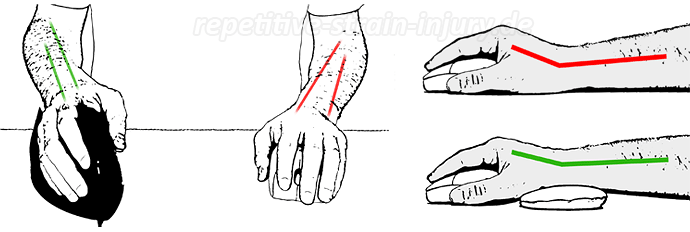
Je nach Art und Ort der Schmerzen können verschiedene Mäuse sinnvoll sein. Die Mauswahl ist eine sehr individuelle Entscheidung. Selbst Personen mit vergleichbaren Schmerzen beurteilen dasselbe Modell häufig sehr unterschiedlich.
Bei Schmerzen im Handgelenks- und Unterarmbereich sowie höchstens leichten Nacken-/Schulterschmerzen sollte die Hand auf der Maus aufliegen können, so dass eine Bewegung aus dem gesamten Arm erleichtert wird.
Empfehlungen:
- Hippus HandShoe Mouse: Die HandShoe Mouse ist eine qualitativ hervorragende Maus, liegt gut in der Hand und erfordert nur eine kurze Eingewöhnungsphase. Durch die drei angebotenen Größen (zu messen von Handgelenk bis Spitze des Ringfingers: < 17cm [klein] | 17-19cm [mittel] | > 19cm [groß]) ist sie sowohl für kleine als auch für große Hände geeignet. Für jede Größe gibt es eine kabelgebundene und kabellose Variante. Sie ist insbesondere zur Prävention und bei geringen Beschwerden zu empfehlen.
Test-Video | Amazon - E-Quill AirO2bic: Die E-Quill-Maus gefällt insbesondere durch ihre Auflagefläche für die gesamte Hand, Bewegungen erfolgen überwiegend aus dem Arm. Gefertigt ist sie aus sehr billig wirkendem Plastik, was nicht dem Preisniveau entspricht. Dennoch verrichtet sie bei mir seit 2008 problemlos ihren Dienst. Die Neigung ist steiler als bei der HandShoe Mouse und entspricht meiner Vorstellung einer neutralen Unterarmhaltung.
Test-Video (ab Min 2:16, besse Video-Qualität folgt) | Amazon - 3M Ergonomic Mouse: Die 3M Ergonomic Mouse sieht wie ein Joystick aus, allerdings ist der "Steuerknüppel" nicht beweglich. Sie war meine erste ergonomische Maus und hat mir geholfen, die Schmerzen im rechten Handgelenk loszuwerden. Der Daumen bedient oben mit einem Kippschalter die linke und rechte Maustaste. Besonders wenn Zeige- und Mittelfinger bei normaler Mausnutzung Schmerzen bereiten, könnte diese Maus eine gute Alternative sein. Sie sollte nicht fest umgriffen werden (dauerhafte Anspannung), sondern die Hand sollte nur locker abgelegt werden. Nach Abklingen der Schmerzen würde ich eine dauerhafte, alleinige Nutzung allerdings vermeiden, da die Daumenbelastung mit der Zeit eigene Schmerzen hervorrufen könnte, insbesondere wenn gleichzeitig sehr viele SMS getippt werden. Sie gibt es in zwei unterschiedlichen Größen (Handmaße).
Test-Video (besse Video-Qualität folgt) | klein/normal- groß
Haben Sie eher nur im Schulterbereich Schmerzen, dann ist zum einen eine schmale Tastatur wichtig, damit Sie Ihren Arm nicht so weit nach außen drehen müssen. Zum anderen sollten Sie eine (Standard)Maus nutzen, die eher aus dem Handgelenk bedient wird (=auf dem Tisch liegendes Handgelenk). Alternativ können Sie auch eine Rollstangenmaus direkt vor der Tastatur nutzen oder Sie probieren mal ein Grafiktablett.
Empfehlungen:
- Mousetrapper Advance: Der Mousetrapper Advance ermöglicht durch sein "Touchpad" eine körpernahe Mausnutzung. Er gefällt mir gut und die Eingewöhnungsphase ist kurz (auch wegen der Ähnlichkeit zum Notebook-Touchpad). Treten Schulter- und Nackenschmerzen insbesondere durch das Abspreizen des Arms bei der Mausnutzung neben einer relativ breiten Tastatur auf, ist er eine sehr gute Option. Falls die Schmerzen überwiegend durch die Tastatur verursacht werden, ist er nur eingeschränkt empfehlenswert.
Test-Video | Amazon - BarMouse: Die BarMouse ist dem Mousetrapper sehr ähnlich. Statt mit dem Touchpad wird der Mauszeiger allerdings mithilfe einer Rollstange bewegt. Sie gefällt mir ebenfalls gut und auch die Eingewöhnungsphase ist erstaunlich kurz. Der Einsatzbereich entspricht dem des Mousetrappers.
Test-Video | Amazon - Wacom Intuos (Grafiktablett): Personen, die häufig mit Bildbearbeitungsprogrammen arbeiten, gebe ich eine ganz klare Kaufempfehlung. Mit der Präzision einer gewohnten Handhaltung lässt sich hier viel eleganter arbeiten als mit einer normalen Maus. Auch bei gewöhnlichen Tätigkeiten sehe ich Vorteile im Vergleich zu einer Standardmaus. Allerdings empfand ich die längere Nutzung des Tabletts etwas anstrengender als die einer ergonomischen Maus.
Eine der wichtigsten Punkte bei der Prävention und Behandlung des RSI-Syndroms ist die Abwechslung. Wer täglich noch relativ viel mit der Hand schreibt, der sollte bei der PC-Nutzung nicht dauerhaft die gleiche Handhaltung einnehmen. Allerdings spricht nichts gegen eine wechselnde Nutzung von ergonomischer Maus (bzw. Mousetrapper / BarMouse) und Grafiktablett.
Video (englisch) | Amazon
Bei Schmerzen im Zeige- und Mittelfinger ist eine Maus mit Daumenklick sowie die Nutzung eines Autoklick-Programms hilfreich.
Empfehlung:
- 3M Ergonomic Mouse: Die 3M Ergonomic Mouse sieht wie ein Joystick aus, allerdings ist der "Steuerknüppel" nicht beweglich. Der Daumen bedient oben mit einem Kippschalter die linke und rechte Maustaste. Besonders wenn Zeige- und Mittelfinger bei normaler Mausnutzung Schmerzen bereiten, könnte diese Maus eine gute Alternative sein. Sie sollte nicht fest umgriffen werden (dauerhafte Anspannung), sondern die Hand sollte nur locker abgelegt werden. Nach Abklingen der Schmerzen würde ich eine dauerhafte, alleinige Nutzung allerdings vermeiden, da die Daumenbelastung mit der Zeit eigene Schmerzen hervorrufen könnte, insbesondere wenn gleichzeitig sehr viele SMS getippt werden. Sie gibt es in zwei unterschiedlichen Größen (Handmaße).
Test-Video (besse Video-Qualität folgt) | klein/normal- groß
Allerdings ist selbst bei Nutzung einer ergonomischen Maus eine stundenlange, starre Arbeitshaltung ungesund. Solange Sie nicht die Maus verschieben oder eine Maustaste drücken, legen Sie Ihre Hand entspannt in den Schoß. Außerdem ist es wichtig, dass Sie zwischendurch immer mal wieder aufstehen und die Arme ausschütteln. Auch kann die Nutzung zweier gleichzeitig angeschlossener Mäuse (links und rechts) Abwechslung bringen und damit das Beschwerderisiko mindern. Bei bereits chronischen Schmerzen sind außerdem unterschiedliche Handhaltungen und Mausoberflächen zum Verlernen des Schmerzgedächtnisses sehr hilfreich.
Alle hier empfohlenen ergonomischen Mäuse erscheinen zwar im Vergleich zu 5€-Modellen aus dem Supermarkt nicht besonders preiswert. Doch bereits ab einem einzigen durch sie verhinderten Krankheitstag hat sich die Anschaffung bereits gelohnt (finanziell für den Arbeitgeber und natürlich gesundheitlich für den Arbeitnehmer). Da RSI-Beschwerden in der Regel nicht nach nur einem Schonungstag abgeklungen sind (Krankschreibungen von mehreren Wochen oder sogar Monaten sind leider keine Seltenheit), kann durch diese Investition auf lange Sicht sehr viel Geld gespart werden.
| Eigenschaften | Dragon Home 15 | Dragon Professional Individual 15 | Windows 10 (Spracherkennung ist inklusive) |
| Sprachen | Deutsch | Deutsch, Englisch | Deutsch, Englisch, Französisch, Spanisch, Japanisch, Chinesisch (Anleitung zum Umstellen) |
| Unterstützte Programme | Das Diktieren ist in Textfelder jedes Programms möglich. Zusätzlich werden einige Programme mit speziellen Sprachbefehlen unterstützt (u.a. Internet Explorer, Firefox, Chrome, Microsoft Office | Details). | Die meisten Microsoft-Programme werden unterstützt, viele andere leider nicht. | |
| Profilexport | Nein | Ja | Nein |
| Audiodatei traskribieren | Nein | Ja | Nein |
| Unterstützte Betriebssysteme | Ab Windows 7 | Ab Windows 7 | Windows 10 |
| Video | Video | Video | Video |
| Bestellen | Bestellen | Bestellen | Bestellen |
Mac-Nutzer können die integrierte Spracherkennung nutzen: Apple > Systemeinstellungen > Tastatur > Diktat (weitere Informationen).
Ich habe anfangs mehrere Monate lang mit der in Windows integrierten Spracherkennung gearbeitet. Inzwischen bin ich hauptsächlich aufgrund der besseren Unterstützung von nicht-Microsoft-Programmen zu Dragon gewechselt. Das Schreiben insbesondere längerer Texte ist dadurch erheblich entspannter, so dass ich auch Personen ohne Handgelenkschmerzen die Nutzung empfehle. Für weniger geübte Schreiber ist ein weiterer Vorteil, dass sie sich voll auf den Inhalt konzentrieren können und keine Gedanken über die Buchstabenbelegung der Tastatur machen müssen.
Falls Sie noch kein externes Mikrofon besitzen, empfehle ich Ihnen ein preiswertes, aber für Spracherkennung völlig ausreichendes
Headset von Logitech.
Im Gegensatz zu noch günstigeren Modellen hat dieses einen praktischen Mikro-Stummschalter.
Ein im Laptop integriertes Mikrofon ist qualitativ nicht ausreichend.
Viele der hier vorgestellten Produkte benutze ich täglich und sie erleichtern meine Arbeit erheblich. Sie bringen aber nicht nur Vorteile für Personen, die bereits RSI haben/hatten, sondern helfen auch ungemein bei der Prävention.
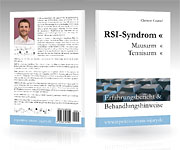
 = Partnerlink •
= Partnerlink •